|
|
Windows 8 / 8.1でミュートを解除する方法 | ||
Windows 8 / 8.1でミュートを解除する方法 |
Q&A番号:014288 更新日:2014/12/26
|
Q&A番号:014288 更新日:2014/12/26 |
 | Windows 8 / 8.1で、ミュートを解除する方法について教えてください。 |
 | パソコンから音が出ない場合は、まずWindowsの音量設定でミュートが解除されているかを確認してください。 |
パソコンから音が出ない場合は、まずWindowsの音量設定でミュートが解除されているかを確認してください。
はじめに
Windowsの音量設定でミュート(消音)が設定されていると、パソコンから音が出なくなります。
ミュートの設定は、スタート画面とデスクトップの通知領域のどちらからでも確認・解除することができますが、ここでは例として、スタート画面からの解除方法を案内します。
操作手順
Windows 8 / 8.1でミュートを解除するには、以下の操作手順を行ってください。
※ ここではWindows 8の画面で案内していますが、 Windows 8.1でも同様の操作が行えます。
画面右下隅をポイントし、マウスポインターを上方向へ移動させます。
チャームが表示されたら、「設定」をクリックします。
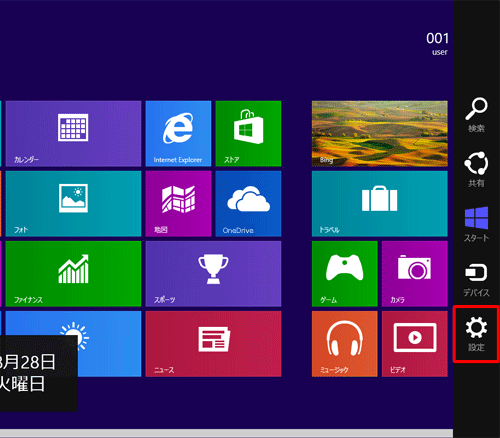
「設定」のオプションが表示されます。
「消音」をクリックします。
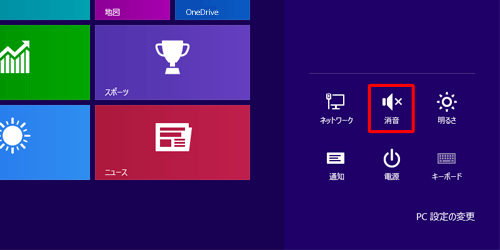
スピーカーのアイコンをクリックすると、ミュートが解除されます。
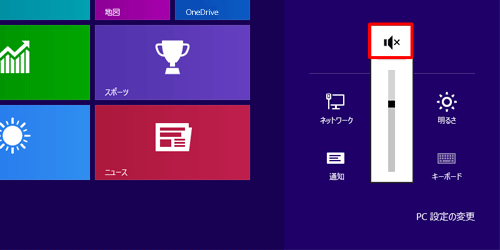
スピーカーのアイコンに音量の数字が表示されていることを確認します。
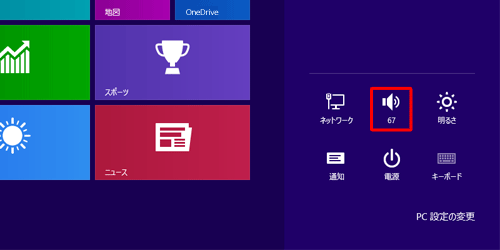
以上で操作完了です。
関連情報
このQ&Aに出てきた用語
|
|
|


 ミュートを解除する方法
ミュートを解除する方法








